Geräte verwalten
Gerät scannen
Um der Anwendung ein neues IoT-Gerät hinzuzufügen, müssen Sie den QR-Code auf dem Etikett des Geräts scannen. Öffnen Sie das Hauptmenü und tippen Sie auf Gerät scannen. Die Kamera auf Ihrem Computer wird sich automatisch einschalten. Halten Sie das Gerät mit dem Frontetikett vor die Kamera, damit es gescannt werden kann. Ist dies erfolgreich, erscheint das Gerät nun in der Geräteliste, und die Messwerte werden angezeigt. Je nach IoT-Gerät liefert die Anwendung Statusinformationen über Luftqualität, Temperatur, Feuchtigkeit, Druck oder den CO₂-Pegel.
Wenn Sie auf eine der Kacheln tippen, wird der Datenverlauf der letzten Woche in einem Diagramm angezeigt.
Gerätedaten anzeigen
Um die Daten all Ihrer Geräte anzuzeigen, tippen Sie im Hauptmenü oben links auf Meine Geräte. Alle Ihre gescannten Geräte werden in der Geräteübersicht aufgelistet.
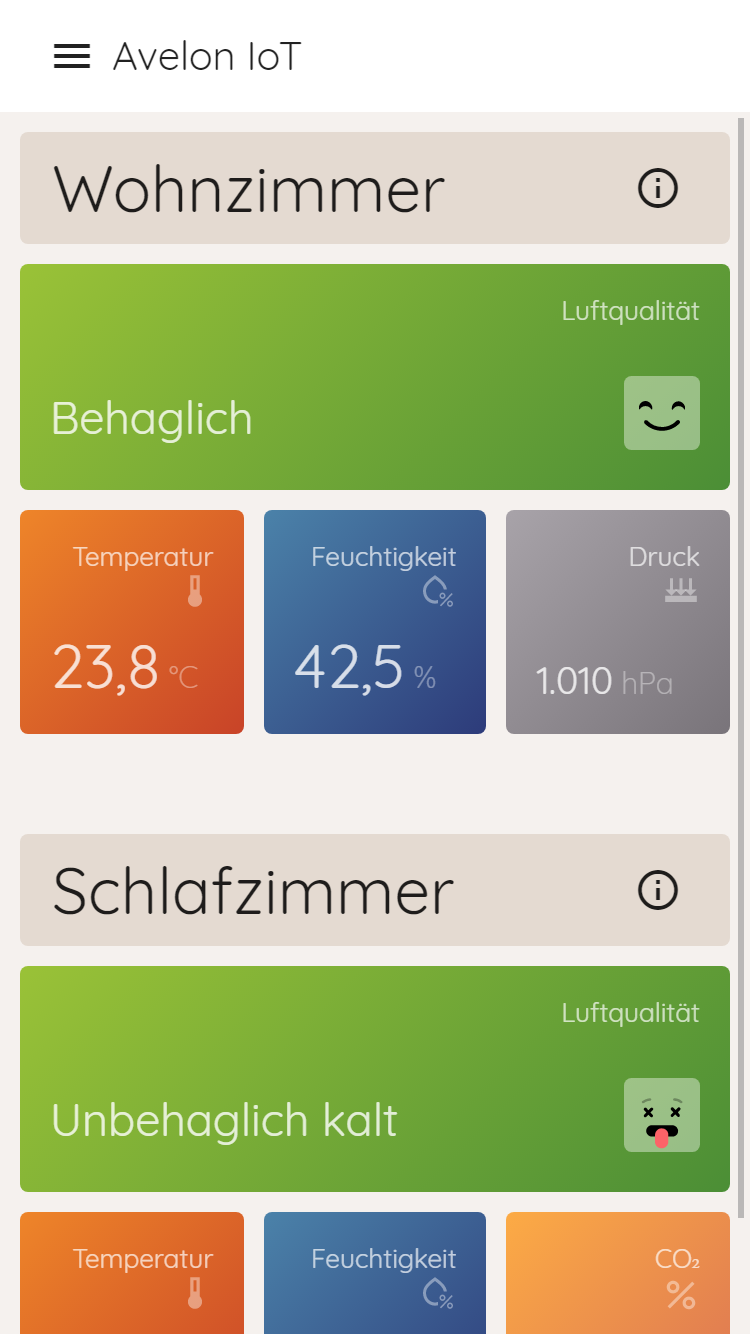
Ihre IoT-Geräte und deren Sensorwerte
Auf der Geräteseite werden zusätzliche Informationen über das Gerät selbst angezeigt. Tippen Sie in der Geräteliste auf den Gerätenamen, um die Geräteseite anzuzeigen. Hier können Sie die Seriennummer, den Batteriestand, das letzte Verbindungsdatum und die ermittelte Signalstärke des Geräts sehen.
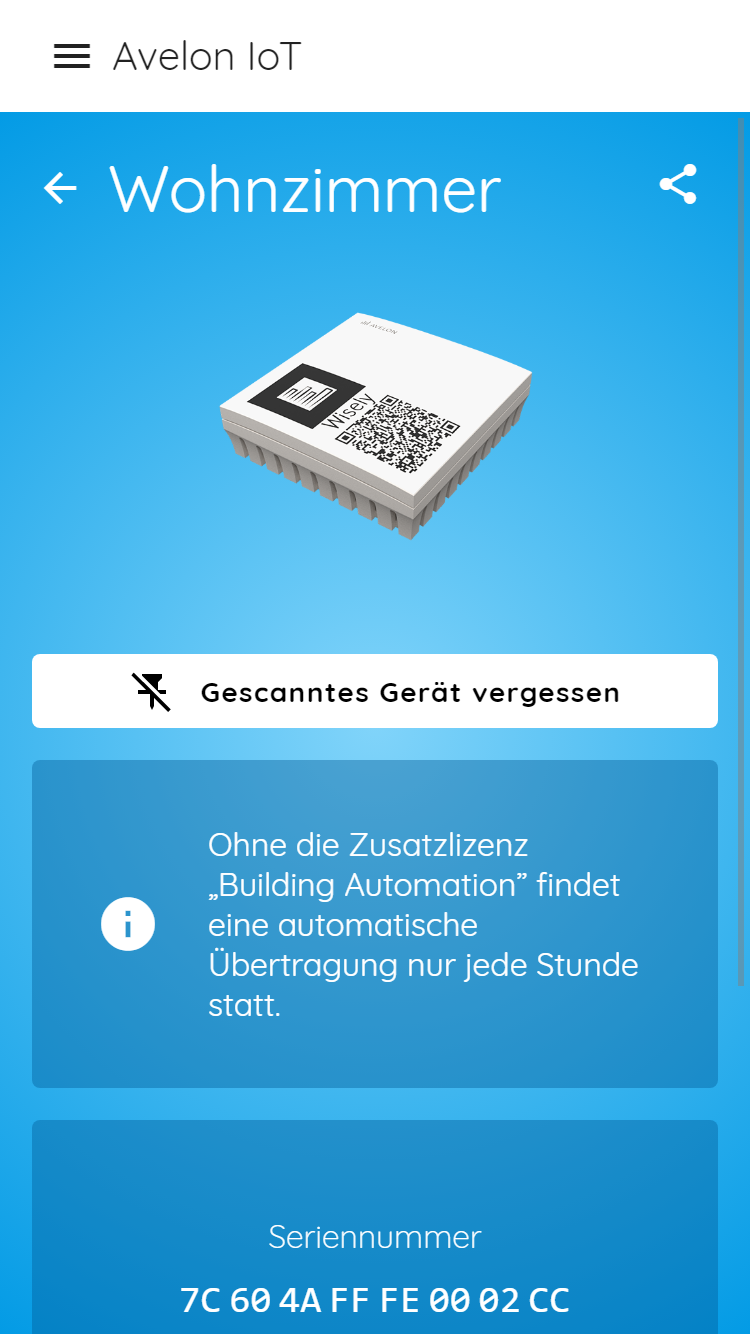
Geräteseite
Gerätename ändern
Sie können den Namen jedes Ihrer Geräte direkt über die App ändern. Gehen Sie dazu auf die Geräteseite und tippen Sie auf Name ändern. Um Ihre Änderungen zu speichern, klicken Sie auf OK.
Warnung
Diese Option ist nur für angemeldete Benutzer mit einem Avelon-Konto verfügbar. Sie können sich mit einem bestehenden Konto anmelden, indem Sie das Hauptmenü oben links öffnen und dann auf Anmelden tippen. Falls Sie noch kein Avelon-Konto haben, können Sie direkt aus der App heraus ein neues Konto erstellen, indem Sie Ihr Gerät bei Avelon registrieren. Tippen Sie dazu auf der Geräteseite auf die Schaltfläche Kostenlos registrieren.
Alarme einrichten
Abhängig vom Gerät können verschiedene Alarme eingerichtet werden für: ausbleibender Herzschlag, Lufttemperatur, Batteriealarm, Kohlendioxid, Beleuchtungsstärke, relative Feuchtigkeit sowie flüchtige organische Verbindungen (VOC).
Um einen Alarm einzurichten, gehen Sie auf die Geräteseite und tippen Sie auf Alarme einrichten. Es wird eine neue Seite für die Alarmeinrichtung angezeigt. Wählen Sie die entsprechende Alarmkette aus und tippen Sie auf Überprüfung hinzufügen. Wählen Sie die Art des Alarms, den Sie einrichten möchten, und konfigurieren Sie ihn. Sie können mehrere Prüfungen hinzufügen oder löschen, indem Sie erneut auf Überprüfung hinzufügen oder auf Löschen tippen. Um Ihre Änderungen zu speichern, tippen Sie auf OK.
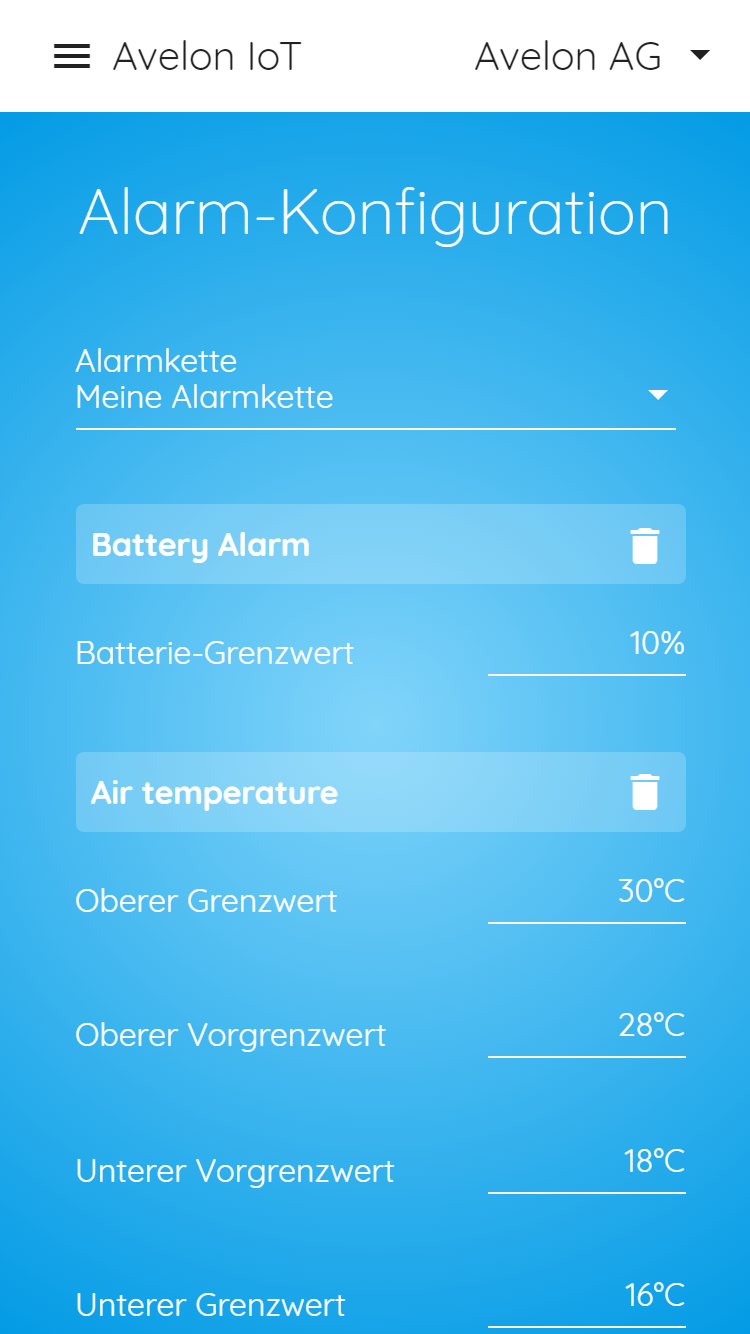
Alarmeinrichtung
Warnung
Diese Option ist nur für angemeldete Benutzer mit einem Avelon-Konto verfügbar. Sie können sich mit einem bestehenden Konto anmelden, indem Sie das Hauptmenü oben links öffnen und dann auf Anmelden tippen. Falls Sie noch kein Avelon-Konto haben, können Sie direkt aus der App heraus ein neues Konto erstellen, indem Sie Ihr Gerät bei Avelon registrieren. Tippen Sie dazu auf der Geräteseite auf die Schaltfläche Kostenlos registrieren.